
- •Глава 1. Новые возможности Flash
- •Глава 1
- •Глава 2. Введение в технологию Flash
- •Глава 2
- •Глава 3. Основы работы с Flash mx
- •Глава 3
- •Глава 4. Работа с отдельными объектами
- •Глава 4
- •Глава 5. Рисование
- •Глава 5
- •Глава 6. Работа с цветом
- •Глава 6
- •Глава 8. Анимация
- •Глава 8
- •Глава 9. Слои
- •Глава 9
- •Глава 10. Создание и редактирование символов
- •Глава 10
- •Глава 12. Публикация фильма
- •Глава 12
- •Или еще один шаг в развитии Flash-технологии
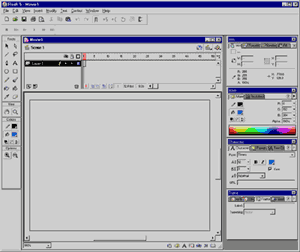
Давайте
попробуем нарисовать первый простой
мультик. Нам понадобятся инструменты
- "овал"
![]() и
"выделение"
и
"выделение"
![]() .
Выполните следующую последовательность
действий:
.
Выполните следующую последовательность
действий:
1. Выберите инструмент "овал" и нарисуйте с помощью него овал или круг в левой части сцены.
2. Далее выберите инструмент "выделение" и выделите весь овал вместе с кромкой. Для этого либо охватите вашу фигуру прямоугольной рамкой, держа кнопку мыши нажатой, либо два раза быстро щелкните на ней. У вас выделится весь овал.
3. Теперь войдите в меню Insert и выберите Convert to symbol (или нажмите F8). В появившемся диалоге выберите селектор Graphic и нажмите ОК:
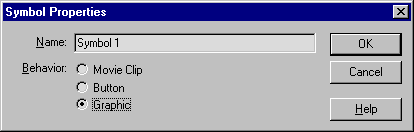
4. Теперь выберите на шкале времени вверху 25-й кадр (просто щелкните по нему мышкой), и выберите меню Insert -> Keyframe (или нажмите F6). Этим вы создадите так называемый "ключевой кадр" на 25-м кадре вашей шкалы времени. У вас должно получиться нечто похожее:

5. Выделите теперь ваш кружок (теперь вокруг него возникнет голубая рамка) и переместите его в правую часть рабочей области.
6. Вернитесь на шкале времени в 1-й кадр. (В доказательство Вы должны увидеть свою фигуру опять в левой части экрана). Из меню Insert (или из контекстного меню при нажатии правой клавиши мыши на первом кадре) выберите Create motion tween.
Поздравляю! Вы только что сделали очень простой, но уже мультик, во Flash. Выберите Control > Play (или просто нажмите Enter) чтобы просмотреть результат.
7. Давайте добавим кое-что в наш мультик. Выберите опять 25-й кадр и выделите вашу фигуру. Войдите в диалог Effect. Если сложно отыскать нужную закладку в диалогах справа, выберите Window > Panels > Effect. В выпадающем списке в этом диалоге выберите Alpha (прозрачность), а появившийся параметр опустите до 0%.
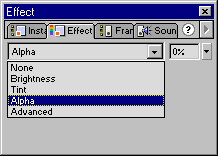
Попробуйте еще раз проиграть ваш фильм. Во Flash можно всего лишь задавать "ключевые точки" анимации, программа сама будет просчитывать промежуточные кадры. Хотя вполне возможна покадровая анимация.
Последний шаг. Нам нужно оттранслировать наше творчество в .swf файл и сгенерировать HTML файл, который загружал бы мультик в браузер. Это можно сделать, выбрав File > Publish (или нажав Shift-F12).
Теперь можно открыть созданный вами HTML файл в браузере. Это можно сделать даже из Flash, выбрав File > Publish Preview > HTML (или нажав F12). При этом Flash воспользуется браузером, установленным по умолчанию.
Вот, вкратце, цикл создания простой сценки во Flash.
Macromedia Flash, часть 2
Анимация
Введение
Данная статья полностью посвящена анимации во Flash 5. Я попытался, насколько это возможно в статье, раскрыть эту тему. О результатах судить вам.
Итак, анимация. В нашем случае это слово означает последовательность сменяющихся изображений (кадров), в результате чего возникает иллюзия движения. В Macromedia Flash существует два принципиально разных способа анимировать что-либо. Первый - прорисовывать каждый кадр самому, используя Flash только в качестве средства, позволяющего быстро пролистывать ваши изображения, и второй - заставить Flash автоматически просчитывать промежуточные кадры.
Для людей незнакомых с базовыми приемами компьютерной анимации (или просто - чтобы было понятнее) поясню на примере. Скажем, у вас есть зеленый квадрат, который нужно переместить из левой части экрана в правую. И сделать это надо в течение 25 кадров. В случае первого "покадрового" способа анимации вам придется нарисовать все двадцать пять кадров, и в каждом последующем кадре чуть-чуть сдвигать ваш квадрат, чтобы он оказался справа на 25-м кадре. А если вам нужно будет сделать так, чтобы квадрат потихоньку исчезал, двигаясь вправо? А если вдруг понадобится, чтобы он исчезал (увеличивался атрибут прозрачности) экспоненциально? Что, придется все это считать вручную и присваивать нужное значение прозрачности на каждом кадре?
Вовсе нет. Для этого существует второй способ анимации - с помощью промежуточных отображений (tweening animation). В этом случае вы только задаете ключевые кадры (keyframes), а промежуточные Flash просчитывает автоматически. Вам понадобится только задать только 2 кадра: начальный и конечный. По умолчанию Flash рассчитает промежуточные кадры по линейному закону, но можно задать возрастающую или затухающую экспоненту. Это нужно, чтобы отразить какие-нибудь процессы, происходящие в реальном мире. Например, движения мяча. Мы еще вернемся к этой теме.
Кадры, слои, символы, временная шкала
Мы досконально разберем все способы создания анимации, но сначала определимся с некоторыми базовыми понятиями. Этими понятиями являются кадры (frames), символы (symbols), слои (layers) и временная шкала (timeline).
Временная шкала
Временная шкала - основной инструмент при работе с анимацией во Flash. На ней отображается информация о слоях, о том какие кадры являются ключевыми, а какие генерирует Flash. С помощью временной шкалы можно понять, какие кадры содержат действия или метки. Она позволяет перемещать ключевые кадры и целые куски анимации. Вы очень быстро освоитесь с этим инструментом, благодаря хорошо продуманному и удобному интерфейсу. Временную шкалу очень легко найти, даже если вы впервые работаете во Flash:
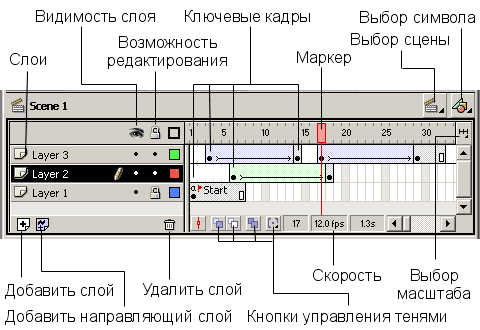
Рис. 1 - Временная шкала
Подробное рассмотрение всех элементов шкалы займет очень много времени и места, поэтому я только перечислю ее основные возможности:
- Маркер - указывает на текущий кадр, отображаемый в окне. При клике на какой-либо кадр, маркер автоматически перемещается на него.
- Слои - слева находится перечень слоев. Под ним существуют кнопки, позволяющие добавлять и удалять слои. Каждый слой можно сделать невидимым и запретить его для редактирования.
- Шкала кадров - поле, где вы можете добавлять и удалять простые и ключевые кадры. Если вызвать контекстное меню (нажать на правую клавишу мыши) на каком-либо кадре, вы увидите перечень действий, которые можно совершить. На шкале отображается информация о кадрах, которые являются ключевыми (такие кадры помечаются черными кружочками), содержат действия (буковка "а" над кружочком) или метку (красный флажок, после которого идет название метки). Цвет тоже говорит о типе кадров. Серый цвет - это кадры, которые в точности повторяют ключевой кадр (keyframe). Синеватая или зеленоватая подсветка говорит о том, что кадры сгенерированы Flash (о различиях я расскажу ниже). И, наконец, белое или "пустое" полосатое пространство говорят о том, что на этих кадрах ничего нет.
- Кнопки управления тенями - это кнопки, позволяющие отображать соседние кадры как бы через кальку, чтобы видеть разницу между предыдущими и последующими кадрами. Можно задавать глубину такого отображения по обе стороны от маркера.
Я думаю, вы очень быстро разберетесь со всеми функциями шкалы времени, если немножко поэкспериментируете.
Слои
В компьютерной графике этот инструмент используется очень часто. Представьте, что вы рисуете на прозрачных листах, а потом накладываете их друг на друга. То, что находится на верхних слоях, закрывает содержимое нижних слоев. Слои можно делать невидимыми и/или недоступными, чтобы облегчить редактирование сцены в целом.
Во Flash есть пара особенных типов слоев: слои, содержащие траектории движения и слои - маски. Про первые мы поговорим ниже, обсуждение же вторых выходит за рамки данной статьи.
Есть достаточно большое количество приемов, в которых используются слои, но во Flash без них просто нельзя обойтись по одной важной причине: в один момент времени для каждого объекта анимации нужен отдельный слой. Объектом анимации считается фигура (shape) или символ (symbol).
Кадры
Наша анимация состоит из последовательности кадров. Кадр может быть как составленным вручную, так и сгенерированным Flash. Это относится к кадрам одного слоя. Так как сцены Flash состоят обычно из нескольких слоев, то итоговые "многослойные" кадры, могут содержать, как сгенерированные, так и "самодельные" слои.
В компьютерной анимации существует понятие - ключевые кадры (keyframes). Их название говорит само за себя. Это кадры, которые Flash не вправе изменять в процессе создания анимации. Вы задаете эти ключевые кадры, а промежуточные кадры между ними выстраивает Flash. Существует два типа промежуточных кадров - кадры, построенные на основе изменения геометрии (shape tweening) или кадры, построенные на изменении символов (motion tweening). И, конечно же, кадры могут быть пустыми, т.е. ничего не содержать.
Элементарные операции с кадрами:
Вставить пустой ключевой кадр - Insert->Blank keyframe, F7 Ключевой кадр, повторяющий содержание предыдущего - Insert->Keyframe, F6 Очистить ключевой кадр - Insert->Clear keyframe, Shift-F6 Вставить обычный кадр - Insert->Frame, F5 Удалить кадр - Insert->Remove Frames, Shift-F5
Символы
Символы - одно из ключевых понятий во Flash. Символом может быть, как простейшая геометрия или их объединение, так и целая анимация (movie). Это позволяет использовать символы, как мощный механизм создания абстракций во Flash.
Например, можно сделать символы - колесо, корпус, стекла, антенны. Потом все это объединить в символ - автомобиль. А затем создать сцену, на которой этот автомобиль будет ехать. Другой пример. Допустим, вам нужно нарисовать падающий снег. Вы создаете символ снежинки, создаете символ, содержащий несколько анимирующихся снежинок, далее создаете символ в виде столбика падающих снежинок, затем размножаете этот столбик - и получаете падающий анимирующийся снег на всю сцену.
Я думаю, вы уловили смысл символов. Символы добавляют гибкости вашей сцене. В случае с автомобилем вы можете сделать колесо анимированным символом, так, чтобы ощущалось вращение. Можете сделать дверь кнопкой, чтобы при клике мышкой она открывалась. Смысл в том, что в любой момент вы можете изменить содержание и вид символа, что существенно сокращает затраты на модификацию Flash сцен.
Существует три вида символов: анимация (movie clip), кнопка (button) и изображение (graphic):
- Изображение (graphic), представляет собой символ, состоящий из единственного кадра. Отсюда следует его статичное название. Если символ действительно представляет собой статичный (не анимирующийся) объект, лучше сделать его изображением (graphic).
- Кнопка (button). Во Flash есть специально приспособленный под функции кнопки вид символа. В нем имеется 4 кадра: Up, Over, Down, Hit, которые содержат следующие состояния кнопок:
Up - обычное состояние кнопки.
Over - когда курсор мышки находится над кнопкой.
Down - когда курсор находится над кнопкой и нажата клавиша мыши.
Hit - обычное состояние, для кнопки, содержащей ссылку, которую пользователь уже посещал.
- Анимация (movie clip). Это самый "полноценный" тип символа. В нем может быть любое количество кадров. Символ этого типа может восприниматься как объект типа Movie в ActionScript (это встроенный язык Flash).
Символы могут быть вложенными вне зависимости от типа. Это является самым главным их достоинством. Например, можно сделать кнопку, которая начнет двигаться, когда над ней будет "пролетать" курсор мыши, просто поместив в кадр Over символ - анимацию. Или (парадокс!) на изображение поместить бегущую кошку. Все остальное - дело вашей фантазии.
Символы можно создавать как "с нуля" (Insert->New Symbol, Ctrl+F8), так и используя текущее выделение, поместив его сразу в символ (Insert->Convert to Symbol, F8). Второй прием используется гораздо чаще, чем первое, т.к. в этом случае отпадает надобность его позиционировать и изменять под нужный размер.
Для управления символами используется так называемая библиотека (Library), описание которой, к сожалению, не входит в рамки данной статьи. Окно библиотеки находится по адресу Window->Library (или Ctrl-L). Я надеюсь, вы легко разберетесь с библиотекой символов.
Анимация
Теперь, когда вы уже знакомы с основными понятиями, необходимыми нам для создания анимации, можно приступать к рассмотрению непосредственно предмета данной статьи.
В начале статьи мы определили, что существует два метода анимации - покадровый и путем создания промежуточных кадров. Итак:
Покадровая анимация
Это анимация, полностью составленная из ключевых кадров. Т.е. вы сами определяете, как содержимое кадра, так и его "длительность" (т.е. сколько таких статических кадров будет занимать изображение).
На временной шкале покадровая анимация выглядит следующим образом:
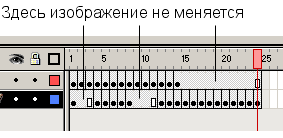
Рис 2. - Покадровая анимация
Достоинства:
Покадровая анимация дает вам, в некотором смысле, больший контроль над анимацией, и если вы опытный аниматор, вы можете выгодно ею пользоваться.
Это единственный способ организовать смену абсолютно независимых изображений - слайд шоу (например, создавая обычный баннер средствами Flash).
И все остальное, что вытекает из возможности прорисовывать каждый кадр вручную.
Недостатки:
Покадровую анимацию сложно модифицировать. Особенно, если это не дискретный набор изображений, а связанная анимация. Приходится модифицировать все кадры. На деле, у опытных Flasher-ов, такая ситуация практически не встречается.
Покадровая анимация занимает достаточно большой объем, так как приходится хранить информацию о каждом кадре.
Анимация с построением промежуточных кадров (tweened motion)
При этом способе анимации Flash автоматически строит промежуточные кадры между ключевыми кадрами, заданными вами. Это означает, что вы рисуете объект, потом на другом кадре производите изменения, о которых мы поговорим ниже, и просите Flash рассчитать те кадры, которые лежат между этими двумя ключевыми кадрами. Он выполняет эту работу, и вы получаете плавную анимацию.
Скорость и плавность анимации зависят от количества кадров, которые вы отводите под движение и скорости вашего Flash фильма (movie). Скорость фильма можно изменить здесь: Modify->Movie:, Ctrl+M - там параметр Frame Rate задает количество кадров в секунду. Для качественной анимации скорость должна быть не меньше 25-30 кадров в секунду.
Плавность и длительность задается количеством кадров, отведенных на анимацию (ее фрагмент). Например, если скорость вашего фильма - 30 кадров/сек., и вам нужно совершить перемещение, скажем, самолетика, из одного угла картинки - в другой за 2.5 секунды, то на это движение вам нужно отвести 75 кадров.
Во Flash существует два варианта построения промежуточных изображений - motion tweening (построение анимации на основе модификации символов) и shape tweening (построение анимации на основе изменения формы). Эти способы отличаются в корне. Первый используется чаще всего, т.к. с помощью него можно построить подавляющее большинство анимаций. Второй применяется в случаях, когда нужно плавное изменение формы. Поговорим, сначала о нем.
Shape tweening
Скажем, вам нужно, чтобы квадрат плавно превратился в круг, или силуэт кролика плавно перетек в силуэт волка. В этих случаях используется shape tweening.
Как обычно, вы задаете два ключевых кадра на некотором расстоянии друг от друга. В этом варианте анимации есть жесткое ограничение: ваша анимация должна занимать отдельный слой и быть единой нарисованной фигурой (не должно быть групп или символов).
После того как у вас есть два ключевых кадра, вы делаете активным первый из них (просто переходите на него), и выбираете на панели Frame (Windows->Panels->Frame, Ctrl+F) в списке Tweening строку Shape:
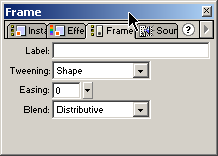
Рис 3. - Shape tweening
Кадры на временной шкале должны окраситься в зеленоватый цвет и от первого кадра ко второму должна протянуться стрелочка (см. Рис. 4).
В результате вы получите ряд промежуточных кадров, которые будут отражать переход от первой фигуры ко второй. Я специально включил отображение теней на протяжении всего фильма, чтобы отобразить эти кадры:
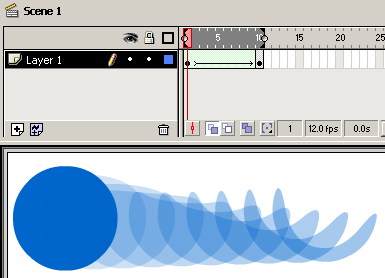
Рис. 4 - Анимация на основе Shape tweening
В этой маленькой анимации круг переходит в некое подобие полумесяца. На первам ключевом кадре я нарисовал круг, а на втором ключевом кадре (это 10-й кадр сцены) превратил его в полумесяц.
Немного о параметрах shape tweening. Вы, наверное, заметили, что появилась пара других параметров, когда вы выбрали shape tweening в панели Frame - Easing и Blend (см. Рис. 3). Поле Label содержит метку кадра. О метках мы поговорим в статье, посвященной анимации с помощью ActionScript.
Easing задает обратное экспоненциальное ускорение. Величина этого параметра может изменяться от - 100 до + 100. Это означает, что если вы зададите отрицательный easing, движение будет происходить с положительным ускорением, скорость будет увеличиваться (см. Рис. 5). И наоборот, если easing будет положительным, анимация будет замедляться (см Рис. 6).

Рис. 5 - Easing: -100
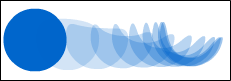
Рис. 6 - Easing: +100
Параметр Blend, определяет алгоритм перехода: Distributive (распределяющий, общий) и Angular (угловатый). Первый старается максимально смягчить, сгладить переход от одной фигуры к другой. Второй же пытается сохранить пропорции углов. Если переход вас не удовлетворяет, можно поэкспериментировать с этим параметром.
И, наконец, последний инструмент в анимации shape tweening - контрольные точки (shape hints, дословно - подсказки для форм). Это точки, с помощью которых вы помогаете Flash правильно осуществить переход. Без них не обойтись в случае сложных форм. Пользоваться ими очень легко:
На первом ключевом кадре (с которого начинается анимация) вы добавляете контрольную точку (Modify->Transform->Add shape hint, Ctrl+Shift+H). На сцене появится маленькая красная точка, обозначенная буквой латинского алфавита. Вы прикрепляете ее к той части изображения, которая двигается не так, как вы хотели. Затем вы переходите на второй ключевой кадр, и прикрепляете эту же точку к части, в которую должна была перейти часть на начальном кадре. Точка будет уже зеленого цвета, а на начальном кадре она станет желтой. Так вы можете отличать начальные и конечные ключевые точки, так как на одном кадре могут присутствовать и те и другие.
Удалить все точки можно с помощью Modify->Transform->Remove All Hints. Удалить же единственную точку можно, нажав на ней правую кнопку мыши, и в контекстном меню выбрав Remove Hint.
Так как контрольные точки обозначаются буквами латинского алфавита, то их может быть максимум 27.
На рисунках (Рис.7 и Рис.8) вы можете заметить разницу между кадрами, созданными без использования контрольных точек, и с использованием таковых.
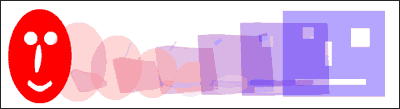
Рис. 7 - Shape tweening без использования контрольных точек
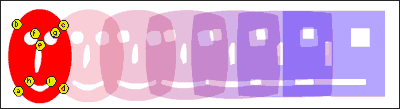
Рис. 8 - Shape tweening c использованием контрольных точек
При использовании анимации на основе изменения формы (shape tweening) могут модифицироваться следующие параметры фигуры:
форма
расположение
размер (любые пропорции)
цвет
угол поворота
Если вам нужно отключить shape tweening, в панели Frame выберите Tweening: None.
Motion Tweening
И, наконец, наиболее часто используемая техника анимации во Flash - Motion Tweening. В этом случае анимация строится на основе модификации символов, т.е. объектом анимации является символ.
Как и в анимации shape tweening, на каждый объект в один момент времени, нам нужен один слой. На этом слое должен находиться один символ, с которым и будут происходить все изменения.
Вот какие параметры символа могут модифицироваться при использовании Motion Tweening:
размер (как пропорционально, так и непропорционально - отдельно высоту и ширину)
наклон
расположение
угол поворота
цветовые эффекты (см. ниже)
можно использовать направляющие слои для задания траектории движения объекта
Включить motion tweening можно несколькими способами (а отключить, к сожалению, только одним). Для того, чтобы включить motion tweening, нужно сделать активным начальный кадр вашего перехода, затем, нажав правую клавишу мыши, в контекстном меню выбрать Create motion tween (это же можно сделать, выбрав Insert->Create motion tween). Универсальный способ включения/выключения motion tweening - с помощью панели Frame, выбрав Motion в поле Tweening. Там же можно контролировать параметры анимации:
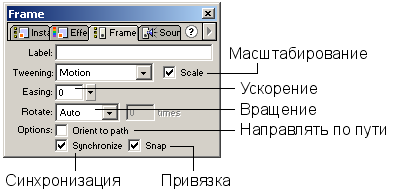
Рис. 9 - Motion tweening
Easing - обратное экспоненциальное ускорение, работает абсолютно так же, как и в shape tweening.
Rotate позволяет управлять вращением. Auto - Flash автоматически пытается определить количество витков. CW (Clockwise, по часовой стрелке) и ССW (Counter Clockwise - против часовой стрелки). При этом рядом в поле справа появляется возможность ввести количество оборотов. Можно использовать только целые значения. Можно отключить вращение, выбрав None.
Orient to path - поворачивает символ в соответствии с направляющей линией. Snap привязывает символ к этой направляющей. (см. ниже)
В случаях, когда количество кадров основной сцены не бывает кратным количеству кадров символа, флажок Synchronize позволяет синхронизировать эти две анимации.
Направляющие слои
В начале статьи мы упоминали о слоях, содержащих траекторию движения, так называемых направляющих слоях (guide layers). Это слои, которые содержат кривую, по которой должен двигаться объект.
Скажем, вам нужно анимировать самолетик, который выписывает виражи по небу. У вас уйдет уйма времени и сил, на создание этого движения. При этом анимация будет состоять из маленьких отрезков motion tweening и отдельных кадров. Вместо этого можно нарисовать траекторию на специальном слое и привязать символ самолетика к ней.
Итак, если вы используете траекторию, то вам нужен дополнительный слой для нее. Кстати, с одной траекторией можно использовать несколько символов.
Для того, чтобы добавить направляющий слой, вам нужно выбрать слой, на котором находится ваш символ, и, нажав правую клавишу мыши, в контекстном меню выбрать Add Guide. При этом исходный слой становится направляемым (guided layer). Это далеко не единственный способ создать направляющий слой (guide layer). Любой слой можно сделать направляющим, указав это в его свойствах, или направляемым, перетащив нужный слой мышкой, так, чтобы он находился под направляющим.
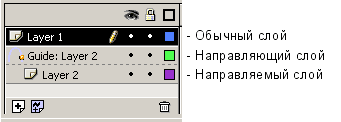
Рис. 10 - Направляющий слой
Далее, вам нужно нарисовать траекторию движения. Траекторией может быть любая кривая, не являющаяся областью заливки. Все! Управляющий слой готов. Вы можете его запретить для редактирования, чтобы было удобней работать, а в дальнейшем и вовсе сделать его невидимым.
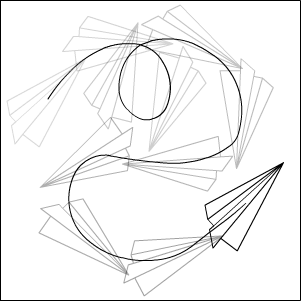
Рис. 11 - Анимация, с использованием траектории
Теперь, чтобы использовать этот слой, вам нужно взять ваш символ за центральную точку (это такой маленький кружочек) и перетащить ее на траекторию. Вы почувствуете, когда символ "зацепится" за нее, и увидите, как он будет по ней скользить. Далее все по знакомому сценарию - ключевые кадры, включаем motion tweening: Если нужно, чтобы объект поворачивался согласно траектории, а не просто двигался по ней (как на рис. 11), то на панели Frame нужно включить флажок Orient to path.
Цветовые эффекты
Motion tweening позволяет использовать различные цветовые эффекты применительно ко всему символу. Эта возможность отсутствует в shape tweening.
Для того, чтобы применить эффект к символу, нужно выделить этот символ, и на панели эффектов (Windows->Panels->Effects), выбрать нужный эффект (см. Рис 9-12).
|
|
|
|
Заключение
Вот практически и все, что нужно для создания анимации во Flash. Конечно же, человеческая изобретательность и фантазия безграничны, и много еще интересных эффектов можно реализовать с помощью ActionScript, но рамки статьи не позволяют выйти на более обширный и подробный уровень описания.
Желаю творческих успехов и настоящих шедевров, сделанных с помощью Flash!
Macromedia Flash MX
Глава 1. Новые возможности Flash
Изменения в пользовательском интерфейсе
Конфигурирование рабочей области
Изменение формата панелей
Наличие инспектора свойств
Контекстное редактирование символов
Создание Flash-фильмов на основе шаблонов
Новые инструменты для работы с графикой
Рисование с помощью кривых Безье
Трансформация объектов
Позиционирование объектов
Настройка цветовой палитры
Новые возможности в работе с текстом
Использование полос прокрутки
Динамическая замена шрифта
Посимвольное редактирование
Вертикальная ориентация текста
Новые возможности в работе с временной диаграммой
Работа со слоями
Работа с кадрами анимации
Расширенная поддержка мультимедиа
Работа с видео
Использование звука
Усовершенствованный механизм работы с библиотеками
Новые функции работы с библиотекой
Новые типы библиотек
Расширенные возможности создания сценариев на ActionScript
Новый редактор сценариев
Расширения языка ActionScript
Усовершенствованный механизм публикации Flash-фильмов
Интеграция с другими инструментами от Macromedia
Системные требования
Глава 1
Новые возможности Flash
Простая и понятная нумерация версий Flash вдруг прервалась: очередная версия пакета получила условное наименование MX. Что обозначают сии буквы, можно только догадываться, поскольку даже в пресс-релизе компании Macromedia по этому поводу не сказано ни слова. По всей видимости, аббревиатура должна ассоциироваться у пользователей со словосочетанием Multiextended (дословно — «много расширенный»). А возможно, и с одним словом — Mixed (смешанный), поскольку разработчики Flash обращают внимание пользователей на то, что интерфейс (рабочая среда) пакета может быть настроен индивидуально для любой категории пользователей: дизайнеров, программистов, проектировщиков и т. д. Кроме того, в новой версии значительно расширены возможности по работе с цветом: различные оттенки можно смешивать самым произвольным образом. Так или иначе, введя новое обозначение, создатели пакета ясно дают понять: приобретая Flash MX, вы получаете в свое распоряжение существенно обновленный инструмент. Ну что же, в значительной степени они правы. Судите сами.
ИЗМЕНЕНИЯ В ПОЛЬЗОВАТЕЛЬСКОМ ИНТЕРФЕЙСЕ
Компания Macromedia славится тем, что вносит «изюминки» в интерфейс своих продуктов, сохраняя при этом его узнаваемость для пользователей, работающих с операционной системой Windows. Интерфейс Flash MX -- яркое тому подтверждение.
Конфигурирование рабочей области
Первое новшество, с которым сталкивается пользователь при начальном запуске Flash MX — это возможность выбора одного из трех вариантов организации рабочей области пакета:
Designer — для дизайнеров, то есть для пользователей, работающих с Flash MX в первую очередь как с графическим редактором;
Developer — для разработчиков, то есть для пользователей, использующих Flash MX для создания Web-публикаций;
General — для общего случая, то есть «усредненный» вариант.
Выбор варианта может быть выполнен с помощью специальной панели, которая появляется на экране при первом запуске Flash MX (рис. 1.1).
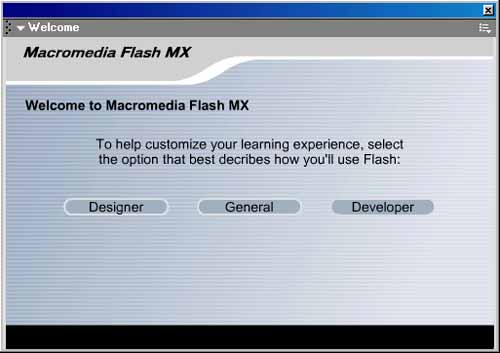
Рис. 1.1. Панель для выбора варианта компонрвки рабочей среды
Изменение формата панелей
Следующее нововведение относится непосредственно к формату панелей, обеспечивающих доступ к тем или иным инструментам Flash MX. Практически все они содержат следующие «нестандартные» (по сравнению с большинством других Windows-приложений) элементы (рис. 1.2):
кнопка минимизации панели - щелчок на ней приводит к свертыванию панели таким образом, что на экране остается только полоса заголовка панели (рис. 1.3);
маркер перемещения панели - это своеобразная «горячая зона» панели, с помощью которой выполняется отстыковка (отсоединение) панели от края основного окна приложения или от другой панели;
кнопка контекстного меню панели - щелчок на ней открывает меню с командами управления форматом панели; для разных панелей состав команд управления может быть различным; в общем случае в меню входят следующие команды (рис. 1.4):
Help — вызов контекстно-зависимой справки (то есть поясняющей назначение и элементы интерфейса данной панели);
Кнопка минимизации
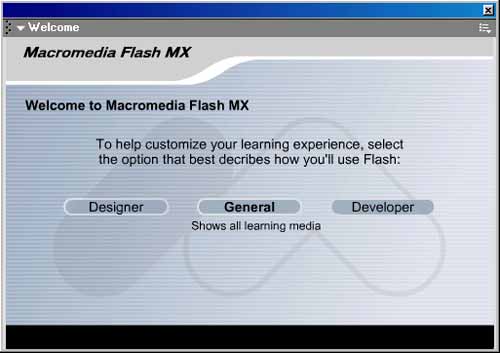
Рис. 1.2. Новые элементы диалоговых панелей
Maximize Panel -- развертывание окна панели;
Close Panel -- закрытие окна панели.
![]()
Рис. 1.3. Вид панели в свернутом состоянии
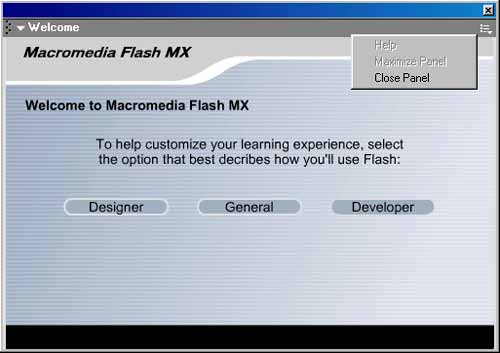
Рис. 1.4. Контекстное меню панели
Наличие инспектора свойств
В состав пакета включен новый вид диалоговых панелей - так называемый инспектор свойств (Property Inspector). Этот инструмент позволяет быстро изменять свойства активного (выбранного) объекта (рис. 1.5).
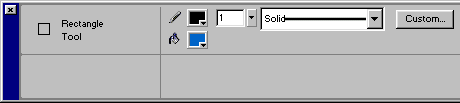
Рис. 1.5. Пример инспектора свойств
Такой элемент интерфейса впервые был применен Macromedia в визуальном редакторе Web-страниц Dreamweaver и хорошо зарекомендовал себя.
Как и многие другие панели, любой из инспекторов свойств может быть закрыт или вызван на экран в зависимости от потребностей пользователя. Такая гибкая настройка рабочей среды позволяет более эффективно использовать ограниченное пространство экрана монитора.
Контекстное редактирование символов
Значительно усовершенствован режим редактирования символов в контексте сцены фильма (то есть на фоне других объектов). Во-первых, упростилась процедура перехода в такой режим: для этого достаточно выбрать соответствующую команду в контекстном меню символа. Во-вторых, существенно расширен набор операций редактирования, которые могут выполняться в таком режиме.
Кроме того, изменен внешний вид панели переключения режимов при редактировании символа — она более не является частью панели временной диаграммы (рис. 1.6).
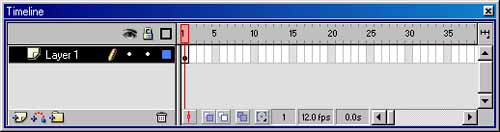
Рис. 1.6. Панель переключения режимов редактирования
Создание Flash-фильмов на основе шаблонов
В состав Flash MX включены шаблоны, на основе которых пользователи могут создавать собственные интерактивные Flash-фильмы. Каждый такой шаблон представляет собой своеобразное сочетание заготовки будущего фильма и мастера, поясняющего технологию применения данного шаблона. Всего в вашем распоряжении имеется два десятка шаблонов, разделенных на категории (например, шаблоны для создания баннеров, шаблоны для создания презентаций и т. д.). На рис. 1.7 показан пример интерактивного фотоальбома, созданного на основе соответствующего шаблона.
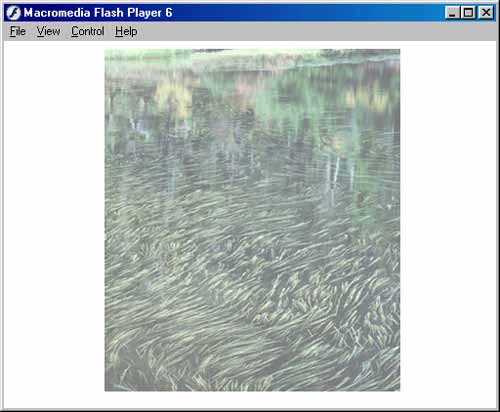
Рис. 1.7. Пример Flash-фильма, созданного на основе шаблона
НОВЫЕ ИНСТРУМЕНТЫ ДЛЯ РАБОТЫ С ГРАФИКОЙ
Следует отметить, что внесены изменения как в инструменты, предназначенные для работы с контурами объектов, так и в инструменты, используемые для «закрашивания» (то есть для работы с заливкой).
Рисование с помощью кривых Безье
Для работы с кривыми Безье в составе Flash MX имеется два инструмента: перо (Pen Tool) и инструмент Subselection, позволяющий редактировать контуры объекта. Оба инструмента имелись и в предыдущей версии Flash, однако теперь появилась возможность дополнительной настройки параметров их работы. В частности, для пера создана дополнительная панель свойств (рис. 1.8).
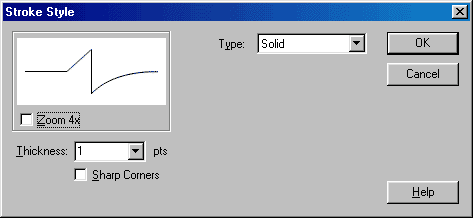
Рис. 1.8. Дополнительная панель свойств для инструмента Pen Tool
Трансформация объектов
Для расширения возможностей дизайнеров по изменению формы объектов Flash MX дополнен новым инструментом — Free Transform Tool (Произвольная трансформация). Он позволяет изменять форму объекта в любом направлении: изгибать его, поворачивать произвольным образом и т. д. Например, вот во что можно превратить с его помощью букву «Р» (рис. 1.9).
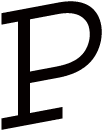
Рис. 1.9. Результат применения инструмента Free Transform Tool
Позиционирование объектов
Теперь предусмотрена возможность позиционирования объектов с точностью до пиксела. Для этого необходимо увеличить масштаб изображения не менее чем до 400% и включить режим Snap to Pixels (Привязка к пикселам). При этом на экране появится сетка, размер ячейки которой равен одному пикселу (рис. 1.10).
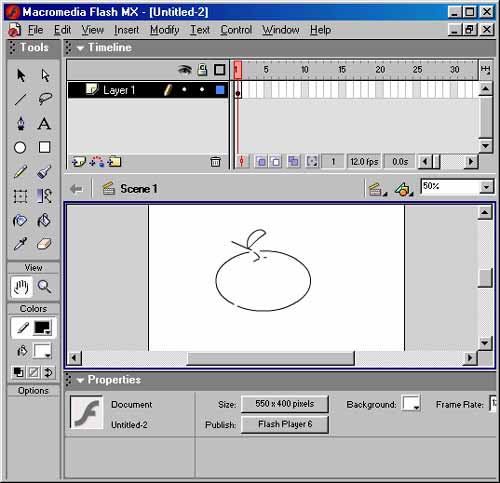
Рис.1.10. Режим позиционирования объекта с точностью до пиксела
Настройка цветовой палитры
Новый формат панели для работы с палитрой обеспечивает быстрый и удобный механизм создания собственных оттенков цвета, в том числе с применением различных видов градиента (рис. 1.11).
При этом пользователь имеет возможность одновременно работать как q визуальным представлением цвета, так и с его числовым кодом.
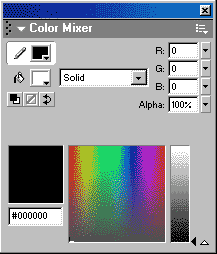
Рис. 1.11. Формат панели для работы с палитрой
НОВЫЕ ВОЗМОЖНОСТИ В РАБОТЕ С ТЕКСТОМ
Как бы ни были привлекательны графические элементы, ни один Flash-фильм не обходится без использования текста. Flash MX обеспечивает значительно большие возможности при работе с текстом по сравнению с предыдущей версией.
Использование полос прокрутки
Вы можете создать текстовую область произвольного размера и дополнить ее вертикальной и/или горизонтальной полосой прокрутки, чтобы обеспечить читателю удобный доступ к любому фрагменту текста (рис. 1.12).

Рис. 1.12. Пример текстового поля с горизонтальной полосой прокрутки
Для этого достаточно установить для текста свойство «динамический» и поместить символ полосы прокрутки на текстовое поле.
Динамическая замена шрифта
Если в Flash-фильме используется шрифт, который отсутствует на компьютере пользователя, Flash MX обеспечивает возможность динамической замены такого шрифта одним из наиболее подходящих. Пользователь может сам указать один или несколько вариантов замены и сохранить их в виде так называемой схемы замены шрифта (Font Mapping), чтобы использовать аналогичную замену в последующем.
Посимвольное редактирование
Даже статический текст можно оживить, если придать каждой букве некоторую индивидуальность. Например, слегка исказить или подкрасить другим цветом. Раньше для выполнения подобных операций требовалось предварительно конвертировать текст в символ типа Text. Теперь достаточно применить к любому фрагменту текста команду разбиения (Break Apart). В результате каждая буква станет доступна для индивидуального редактирования. Пример разбиения текста и его последующей правки показан на рис. 1.13.
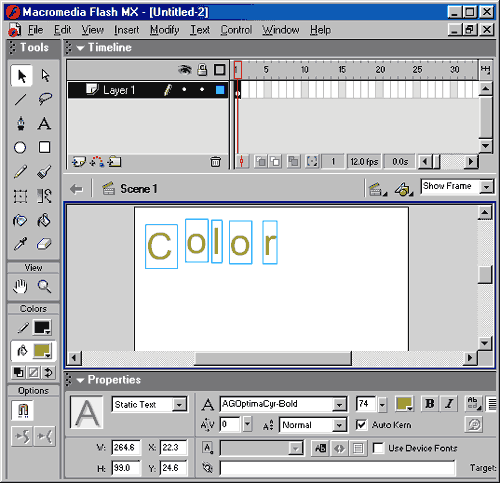
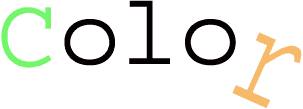
Рис. 1.13. Пример посимвольного редактирования текста
Вертикальная ориентация текста
Flash MX позволяет одним щелчком кнопки переходить в режим вертикального ввода текста. При этом для текста, набранного вертикально, сохраняется возможность его форматирования и изменения взаимного расположения символов (рис. 1.14).
НОВЫЕ ВОЗМОЖНОСТИ В РАБОТЕ С ВРЕМЕННОЙ ДИАГРАММОЙ
Панель временной диаграммы (Timeline) является основным инструментом для создания анимации. Во Flash MX внесены изменения как в интерфейс временной диаграммы, так и в процедуру анимирова-ния объектов.
Изменения в интерфейсе панели временной диаграммы обусловлены двумя основными причинами:
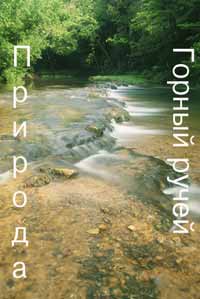
Рис. 1.14. Пример вертикального размещения текста
дополнительными возможностями по работе со слоями;
расширением набора функций при работе с ключевыми кадрами.
Работа со слоями
В работе со слоями следует отметить такие новшества:
использование папок для совместного хранения взаимосвязанных слоев; это повышает компактность представления временной диаграммы в сложных Flash-фильмах; для визуального представления папки слоев на временной диаграмме применяется специальный значок (рис. 1.15);
возможность автоматического распределения объектов, представленных на монтажном столе, по слоям временной диаграммы;
дополнительные функции управления маской.
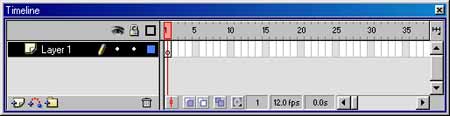
Рис. 1.15. Панель временной диаграммы
При автоматическом распределении объектов для каждого из них создается новый слой с соответствующим наименованием, что избавляет пользователя от части рутинных операций.
Существенно расширен диапазон эффектов, которые могут быть реализованы с помощью маскирования слоев. Дело в том, что Flash MX позволяет создавать интерактивные маски на основе символов-клипов (Movie Clip Symbol). Например, вы можете создать маску, которая «реагирует» на указатель мыши (рис. 1.16).
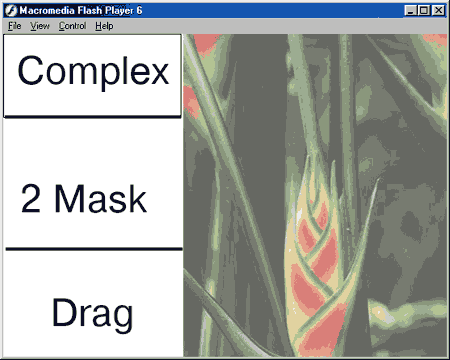
Рис. 1.16. Пример интерактивной маски
Работа с кадрами анимации
При работе с кадрами пользователь теперь имеет возможность:
манипулировать с несколькими ключевыми кадрами одновременно;
конвертировать обычный кадр в ключевой;
назначать ключевым кадрам именованные метки (якоря), с помощью которых может выполняться быстрый переход между кадрами.
Для создания метки достаточно ввести ее имя в соответствующем поле инспектора свойств кадра.
Расширенная поддержка мультимедиа
В предыдущей версии Flash уже были реализованы весьма мощные средства для работы с мультимедийными объектами — видео, звуком и различными графическими форматами. Тем не менее, Flash MX предоставляет еще более удобные функции для наполнения фильмов мультимедийными элементами.
Работа с видео
Вы можете импортировать любой стандартный видеофайл, поддерживаемый QuickTime или Windows Media Player, включая форматы MPEG, DV (Digital Video - цифровое видео), MOV (QuickTime) и AVI. С импортированными видеообъектами могут выполняться те же операции, что и с графическими объектами: изменение масштаба, вращение, наклон, маскирование и т. д. Видеообъекты могут быть сделаны интерактивными с помощью сценариев на ActionScript.
Для данных в форматах JPEG и МРЗ реализована динамическая загрузка файлов во время воспроизведения Flash-фильма. Такой механизм позволяет сократить размер файла фильма и, следовательно, снизить время его загрузки по сети.
Использование звука
Сохранив все имевшиеся в предыдущей версии механизмы включения в фильм звукового сопровождения, Flash MX вместе с тем обеспечивает более эффективный алгоритм сжатия аудиоданных. Кроме того, во Flash MX реализована более корректная поддержка звукового сопровождения для форматов МРЗ и ADPCM. В язык сценариев ActionScript добавлены новые функции, предназначенные для динамического управления звуком во время воспроизведения фильма.
Усовершенствованный механизм работы с библиотеками
Применение библиотек символов — один из механизмов повышения технологичности создания Flash-фильмов, хорошо зарекомендовавший себя в предыдущих версиях Flash. Включение в фильм библиотечных символов позволяет сократить размер фильма и ускорить его разработку. В новой версии Flash этот механизм дополнен целым рядом новых возможностей.
НОВЫЕ ФУНКЦИИ РАБОТЫ С БИБЛИОТЕКОЙ
К таким функциям относятся:
автоматическое включение импортируемых и вновь созданных символов в библиотеку фильма;
автоматическое сопровождение и контроль целостности структуры файла;
уведомление о наличии конфликтующих имен символов;
создание новых символов на основе технологии прямого манипулирования (drag-and-drop).
Многие функции по работе с символами доступны непосредственно в окне библиотеки через контекстное меню. Например, чтобы дублировать символ, достаточно выбрать соответствующую команду в контекстном меню (рис. 1.17).
Новые типы библиотек
В Flash MX поддерживаются два типа разделяемых библиотек (Shared Library):
Author-time — библиотека, разделяемая на время разработки; символы, входящие в такую библиотеку, доступны для совместного использования несколькими фильмами, причем разрешается редактировать содержимое библиотеки в любом фильме-совладельце;
Rim-time — разделяемая библиотека времени выполнения; символы, входящие в такую библиотеку, доступны для совместного использования несколькими фильмами, однако редактироваться такие символы могут только непосредственно в фильме-источнике.
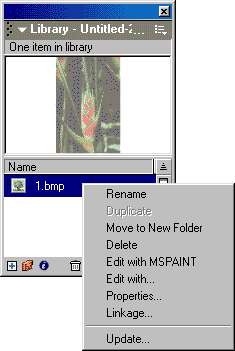
Рис. 1.17. Работа с библиотекой фильма
РАСШИРЕННЫЕ ВОЗМОЖНОСТИ СОЗДАНИЯ СЦЕНАРИЕВ НА ACTIONSCRIPT
Входящий в состав Flash собственный язык сценариев ActionScript — позволяет создавать сложные интерактивные фильмы. Тем не менее, в предыдущих версиях Flash возможности по разработке сценариев были несколько ограничены из-за отсутствия полноценного редактора сценариев. Теперь такой редактор создан. Кроме того, расширены выразительные возможности самого языка.
Новый редактор сценариев
В новую версию редактора внесены следующие основные дополнения:
автоматический ввод синтаксических конструкций;
цветовая подсветка синтаксиса;
встроенный отладчик сценариев;
контекстно-зависимая справка по языку ActionScript;
усовершенствованная панель навигации;
автоматическое форматирование кода;
функции поиска и замены фрагментов кода;
функция настройки параметров работы редактора.
При этом сохранена возможность использования редактора в двух режимах: обычном (Normal) - - для начинающих пользователей, и расширенном (Expert) - - для пользователей, хорошо знакомых с ActionScript. Расширенный формат редактора сценариев показан на рис. 1.18.
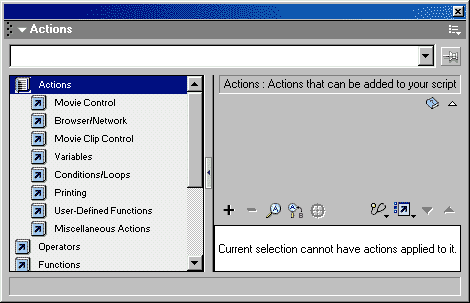
Рис. 1.18. Расширенный формат редактора сценариев
Особого внимания заслуживает отладчик сценариев, который позволяет расставлять контрольные точки, выполнять сценарий по шагам, отслеживать изменение значений переменных и состояние стека вызовов .функций (рис. 1.19). Следует отметить, что работать с отладчиком можно не только в среде Flash MX, но и непосредственно в окне Web-броузера, в которое загружен Flash-фильм.
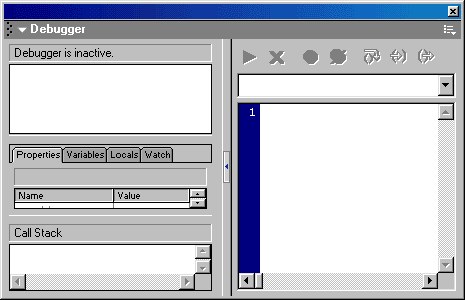
Рис. 1.19. Отладчик сценариев
Расширения языка ActionScript
В синтаксис языка внесены следующие основные изменения:
добавлены функции динамического управления параметрами фильма во время его воспроизведения (в частности, изменение размеров и положения окна);
скорректирована объектная модель языка, благодаря чему появилась возможность для любого объекта фильма задавать перечень обрабатываемых событий (перемещение указателя мыши, нажатие клавиши на клавиатуре и т. д.); кроме того, теперь пользователи могут создавать собственные типы объектов и событий и включать их в свои фильмы;
добавлены специальные команды управления временными параметрами фильма (Setlnterval и Clearlnterval), которые в некоторых случаях более эффективны, чем управление с помощью временной диаграммы;
расширены возможности по управлению параметрами объектов «текст» (Text) и «кнопка» (Button); в частности, можно в процессе воспроизведения фильма преобразовывать статический текст в ссылку и наоборот;
в состав языка включен новый оператор — Switch, который обеспечивает более компактное и наглядное описание последовательности логических условий по сравнению с оператором If.
Кроме того, существенно улучшена реализация базовых функций языка (таких, как Number, Boolean, Object, String, Array и XML), благодаря чему они выполняются почти в 100 раз (!) быстрее, чем раньше.
УСОВЕРШЕНСТВОВАННЫЙ МЕХАНИЗМ ПУБЛИКАЦИИ FLASH-ФИЛЬМОВ
Существенно доработан Flash-плеер, то есть программа воспроизведения Flash-фильмов, конвертированных в формат SWF (новая версия плеера получила наименование Flash Player 6). К наиболее существенным доработкам можно отнести следующее:
при публикации фильма возможно дополнительное сжатие файла на основе алгоритма z-Lib compression;
непосредственно средствами плеера можно управлять качеством воспроизведения, адаптируя тем самым параметры фильма к техническим возможностям компьютера (рис. 1.20);
улучшена совместимость Flash-фильмов с основными версиями Web-броузеров (на уровне HTML-кода) и с различными аппаратно-программными платформами (Microsoft Windows, Apple Macintosh, Linux, Solans, MicrosoftTV, Symbian EPOC, Pocket PC);
доработана функция вывода на печать содержимого фильма непосредственно из окна плеера.

Рис. 1.20. Выбор качества воспроизведения из окна плеера
ИНТЕГРАЦИЯ С ДРУГИМИ ИНСТРУМЕНТАМИ ОТ MACROMEDIA
Практически все программные средства от Macromedia «понимают» друг друга и предусматривают совместное использование при разработке различных приложений. Разработчики Flash MX утверждают, что отныне такая интеграция стала еще более эффективной. Из наиболее популярных вариантов совместного применения Flash с другими инструментами от Macromedia можно назвать следующие:
включение различных Flash-объектов (кнопок, навигационных панелей) в HTML-документ с помощью визуального редактора Web-публикаций Dreamweaver;
импорт в Flash-фильм графических изображений, созданных с помощью редактора FreeHand 10; и наоборот, объекты, созданные с помощью Flash (такие как символы, слои), могут быть экспортированы в FreeHand для модификации;
импорт в Flash-фильм графических изображений в формате PNG, созданных с помощью редактора Fireworks;
включение Flash-фильмов в мультимедийные обучающие программы, создаваемые с помощью пакета Authorware.
СИСТЕМНЫЕ ТРЕБОВАНИЯ
Разумеется, перечисленные выше изменения, внесенные в Flash MX, требуют некоторых дополнительных вычислительных ресурсов. Тем не менее, по современным меркам они являются не слишком значительными.
На этапе разработки Flash-фильмов с помощью Flash MX требуются следующие аппаратные и программные средства:
процессор Intel Pentium 200 МГц (лучше 400);
не менее 64 Мб оперативной памяти (рекомендуется 128 Мб);
около 85 Мб свободного пространства на жестком диске;
монитор с разрешением 1024 на 768 пикселов и глубиной цвета 16 бит;
операционная система Windows 98 SE, Windows ME, Windows NT 4.0, Windows 2000 или Windows XP.
Для воспроизведения Flash-фильмов в окне броузера необходимо следующее программное обеспечение:
для броузеров Netscape — подключаемый компонент (plug-in), совместимый с версиями Netscape 4 или выше;
броузер Opera 6;
если в фильме используются элементы управления ActiveX, то броузер Internet Explorer 4.0 или выше;
компонент AOL 7;
операционная система Windows 95, Windows 98, Windows ME, Windows NT 4.0, Windows 2000 или Windows XP.
Macromedia Flash MX

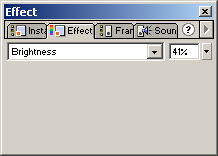 Рис.
12 - Установка яркости
Рис.
12 - Установка яркости
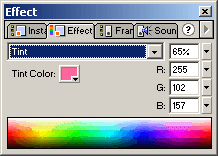 Рис.
13 - Цветовое смещение, оттенок
Рис.
13 - Цветовое смещение, оттенок
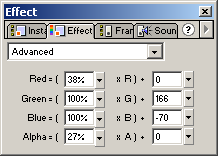 Рис.
14 - Точная установка всех атрибутов
Рис.
14 - Точная установка всех атрибутов
 Рис.
15 - Установка прозрачности
Рис.
15 - Установка прозрачности